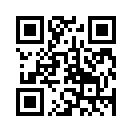
|
各従業員が
http://time-card.net
へ携帯電話からアクセスしてください。
(パソコンでアクセスすると、パソコン用のメイン画面が表示されます)
ログインIDとパスワードを入力する画面が表示されますので、各従業員が自分のログインIDとパスワードを入力してください。
携帯認証を行うと、携帯電話の固有IDを記憶しますので、次回からログインIDとパスワードを入力する必要がなくなります。
ログインすると、「出勤」「退勤」「外出」「再入」の4つのリンクが表示された画面が表示されます。
ここで、勤務のどれかをクリックすると、位置情報を送信する旨が各種キャリアフォーマットで表示されます。
そこで、許可をクリックすると、位置情報とともに勤務がサーバーのデータに登録されます。
位置情報を取るのは、ある程度の勤務詐称を防ぐためです。
|

|
携帯電話でアクセスするとログインIDとパスワードを要求する画面になります。
この画面は各従業員が携帯電話でタイムカードを打刻するためのログイン画面です。
各従業員に割り当ててあるログインIDとパスワードでログインすることが出来ます。
|
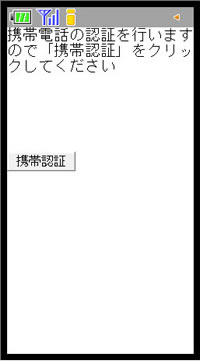
|
前の画面で「携帯認証」ボタンをクリックするとログインIDとパスワードを倦怠電話に関連付けますので、2回目からパスワードを入力する手間を省くことが出来ます。
携帯認証を行うにはこの画面でさらに「携帯認証」ボタンをクリックしてください。
|
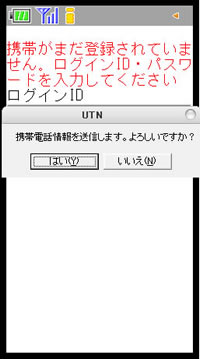
|
機種認識が出来ていない携帯電話で上記の操作を行うと左のようなメッセージが表示されます。
「はい」をクリックすると携帯認証へと進みますが、「いいえ」をクリックするとこの画面から進むことは出来ません。
携帯認証の初回にはログインIDとパスワードを入力するフォームが表示されますので、それらを入力して再度「携帯認証」ボタンをクリックしてください。
|
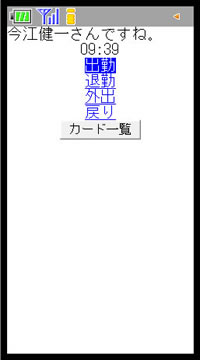
|
パスワードの認証が通るかまたは携帯認証が通れば左のような出勤状況を選択するリンクが表示されます。
各従業員が勤務にあわせてリンクをクリックしてください。
その際に位置情報を送信するために携帯電話からメッセージが表示されます。
その際に「いいえ」「拒否」などを選択すると、タイムカードのデータは送信されません。
不正打刻を少しでも減らすために位置情報は必須となっています。
|
